วิธีเพิ่มแบบฟอร์มติดต่อใน WordPress (บทช่วยสอน 2023)
เผยแพร่แล้ว: 2023-08-30แบบฟอร์มติดต่อเป็นวิธีที่ยอดเยี่ยมในการรวบรวมข้อมูลจากผู้เยี่ยมชมเว็บไซต์ WordPress ของคุณ ไม่ว่าคุณจะต้องการเก็บคำสั่งซื้อ การตอบแบบสำรวจ หรือการสมัครงาน การเพิ่มแบบฟอร์มติดต่อ WordPress เป็นวิธีที่มีประสิทธิภาพสำหรับผู้เยี่ยมชมเว็บไซต์ในการติดต่อและโต้ตอบกับคุณและแบรนด์ของคุณทางออนไลน์
- 1 ประโยชน์ของการใช้แบบฟอร์มติดต่อ WordPress
- 2 วิธีเพิ่มแบบฟอร์มติดต่อไปยังเว็บไซต์ WordPress ของคุณ (ทีละขั้นตอน)
- 2.1 ติดตั้ง WPForms
- 2.2 การสร้างแบบฟอร์มแรกของคุณ
- 2.3 การปรับแต่งแบบฟอร์มและฟิลด์แบบฟอร์มของคุณ
- 2.4 การปรับแต่งการตั้งค่าแบบฟอร์มของคุณ
- 2.5 การเพิ่มแบบฟอร์มติดต่อของคุณไปยังหน้า WordPress
- 2.6 จัดแต่งทรงผมแบบฟอร์มของคุณ
- 3 วิธีรับประโยชน์สูงสุดจากแบบฟอร์มติดต่อของคุณ
- 4 ปลั๊กอินและแพลตฟอร์มแบบฟอร์มการติดต่อเพิ่มเติม
- 5 บทสรุป
ประโยชน์ของการใช้แบบฟอร์มติดต่อ WordPress
มีแพลตฟอร์มและเครื่องมือออนไลน์มากมายที่ให้คุณสร้างแบบฟอร์มได้ แพลตฟอร์มสมัยใหม่จำนวนมากมีอินเทอร์เฟซ การรายงาน และการวิเคราะห์ที่ใช้งานง่าย รวมถึงฟีเจอร์อื่นๆ อย่างไรก็ตาม เมื่อใช้แบบฟอร์มติดต่อ WordPress คุณสามารถมีคุณสมบัติทั้งหมดเหล่านี้และอื่นๆ อีกมากมายภายในอินเทอร์เฟซ WordPress ของคุณ นี่คือประโยชน์อื่นๆ ที่คุณจะได้รับจากแบบฟอร์มติดต่อ WordPress:
- การสร้างโอกาสในการขาย – เมื่อคุณใช้แบบฟอร์มติดต่อ WordPress คุณสามารถใช้ประโยชน์จากรายการเหล่านั้นเพื่อเพิ่มจำนวนผู้ชมผ่านเว็บไซต์ของคุณ ปลั๊กอินรูปแบบที่ดีจะมีฟีเจอร์ในตัวมากมาย ดังนั้นคุณไม่จำเป็นต้องใช้ปลั๊กอินแยกต่างหากสำหรับการสร้างลูกค้าเป้าหมาย ช่องทางเนื้อหา การเลือกรับอีเมล การรวม CRM และอื่นๆ การทำเช่นนี้เป็นเรื่องยากหากผู้เยี่ยมชมส่งอีเมลถึงคุณโดยตรงจากเว็บไซต์หรือแพลตฟอร์มอีเมลของพวกเขา
- ความปลอดภัยและการตรวจสอบที่ดีขึ้น – ด้วยแบบฟอร์มที่สร้างขึ้นบนเว็บไซต์ WordPress ของคุณ คุณสามารถรับประกันความสามารถในการส่งผลลัพธ์แบบฟอร์มของคุณและใช้บริการป้องกันสแปม เช่น Recaptcha, Akismet และอื่นๆ อีกมากมาย เพื่อปกป้องที่อยู่อีเมลและข้อมูลผู้ใช้ของคุณ
- จัดการรายการและผู้ติดต่อในที่เดียว – แบบฟอร์มติดต่อ WordPress ช่วยให้คุณมีตำแหน่งศูนย์กลางสำหรับรายการแบบฟอร์มของคุณและสามารถใช้งานได้ทั่วทั้งไซต์ของคุณ ปลั๊กอินแบบฟอร์มจำนวนมากช่วยให้คุณสามารถจัดเรียง จัดระเบียบ และส่งออกเนื้อหาจากแบบฟอร์มที่คุณสามารถจัดเก็บและสร้างฐานข้อมูลที่ละเอียดถี่ถ้วนได้อย่างง่ายดาย สิ่งนี้เป็นไปไม่ได้เมื่อมีคนส่งอีเมลถึงคุณโดยตรง
- สร้างแบบฟอร์มประเภทต่างๆ ด้วยฟังก์ชันการทำงานขั้นสูง – สามารถสร้างแบบสำรวจ แบบสำรวจ แบบฟอร์มใบสมัคร และอื่นๆ อีกมากมายได้อย่างง่ายดายด้วยแบบฟอร์มติดต่อของ WordPress ขีดจำกัดอยู่ที่จินตนาการของคุณ และด้วยเครื่องมือสร้างแบบฟอร์มที่อนุญาตให้ใช้ฟีเจอร์ต่างๆ เช่น การคำนวณขั้นสูง ฟิลด์ตามเงื่อนไข และอื่นๆ การมีแบบฟอร์มติดต่อบนเว็บไซต์ของคุณจะช่วยให้เว็บไซต์ของคุณเป็นประสบการณ์เชิงโต้ตอบสำหรับผู้เยี่ยมชมซึ่งจะทำให้พวกเขาอยู่และกลับมาอีก – ไปยังเว็บไซต์ของคุณ
วิธีเพิ่มแบบฟอร์มติดต่อไปยังเว็บไซต์ WordPress ของคุณ (ทีละขั้นตอน)
เราจะใช้ปลั๊กอินแบบฟอร์มติดต่อ WPForms ที่ได้รับความนิยมและมีฟีเจอร์มากมายเพื่อเพิ่มแบบฟอร์มติดต่อไปยังเว็บไซต์ WordPress ของเรา เราเริ่มต้นด้วยการติดตั้งปลั๊กอินบนเว็บไซต์ของเรา
ติดตั้ง WPForms
ขั้นแรก เข้าสู่ระบบแดชบอร์ด WordPress ของคุณ และ เลื่อนเมาส์ไปที่ Plugins จากนั้น คลิกเพิ่มใหม่ และ ในช่องค้นหา ให้ป้อน WPForms คลิกปุ่มติดตั้งเพื่อเริ่มกระบวนการติดตั้งปลั๊กอิน
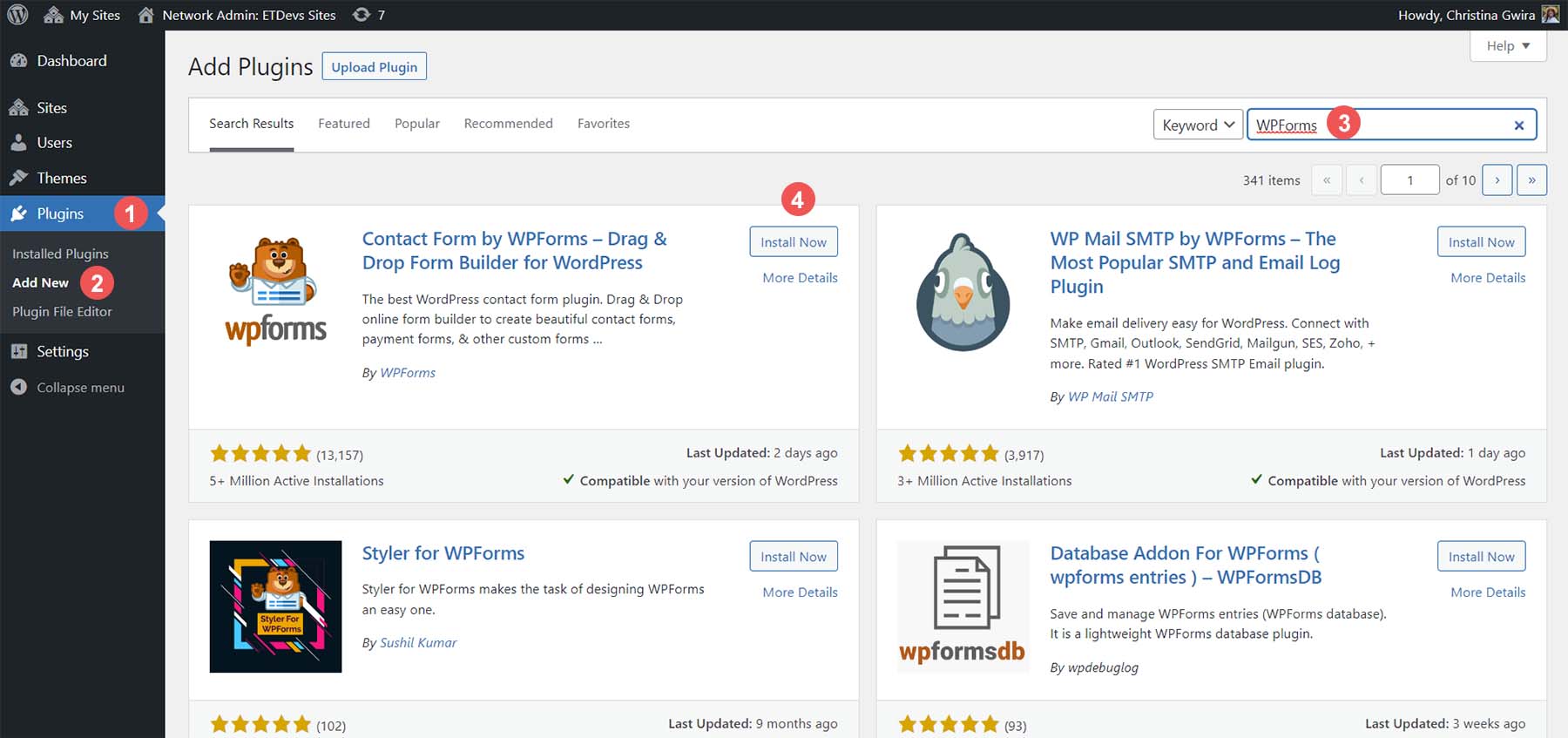
สุดท้าย คลิกปุ่มเปิดใช้งานสีน้ำเงิน เพื่อทำการติดตั้งปลั๊กอิน WPForms ให้เสร็จสิ้น
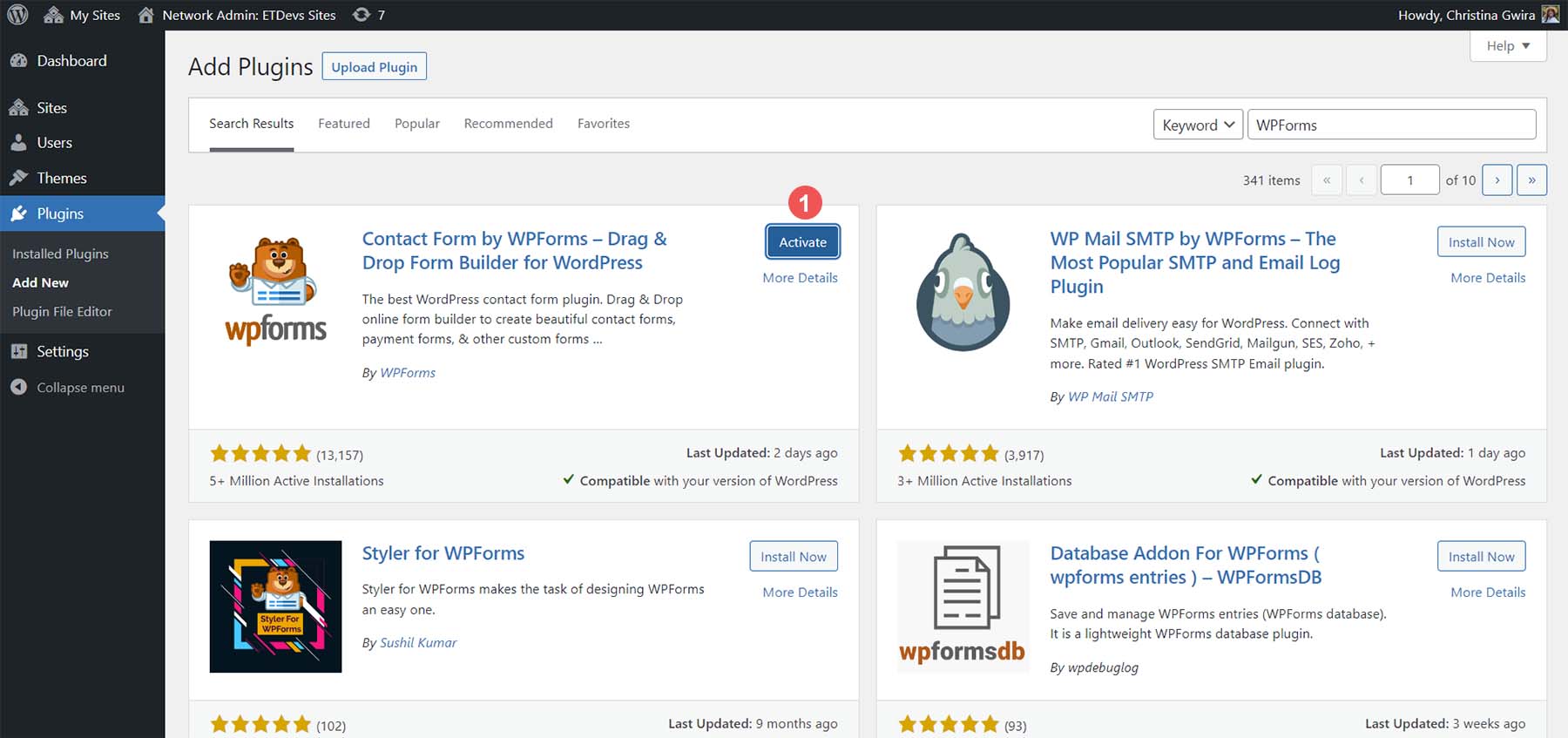
เมื่อติดตั้งและเปิดใช้งานปลั๊กอินแล้ว คุณจะเห็นว่ารายการเมนูใหม่ได้ถูกเพิ่มลงในเมนู WordPress ของคุณแล้ว
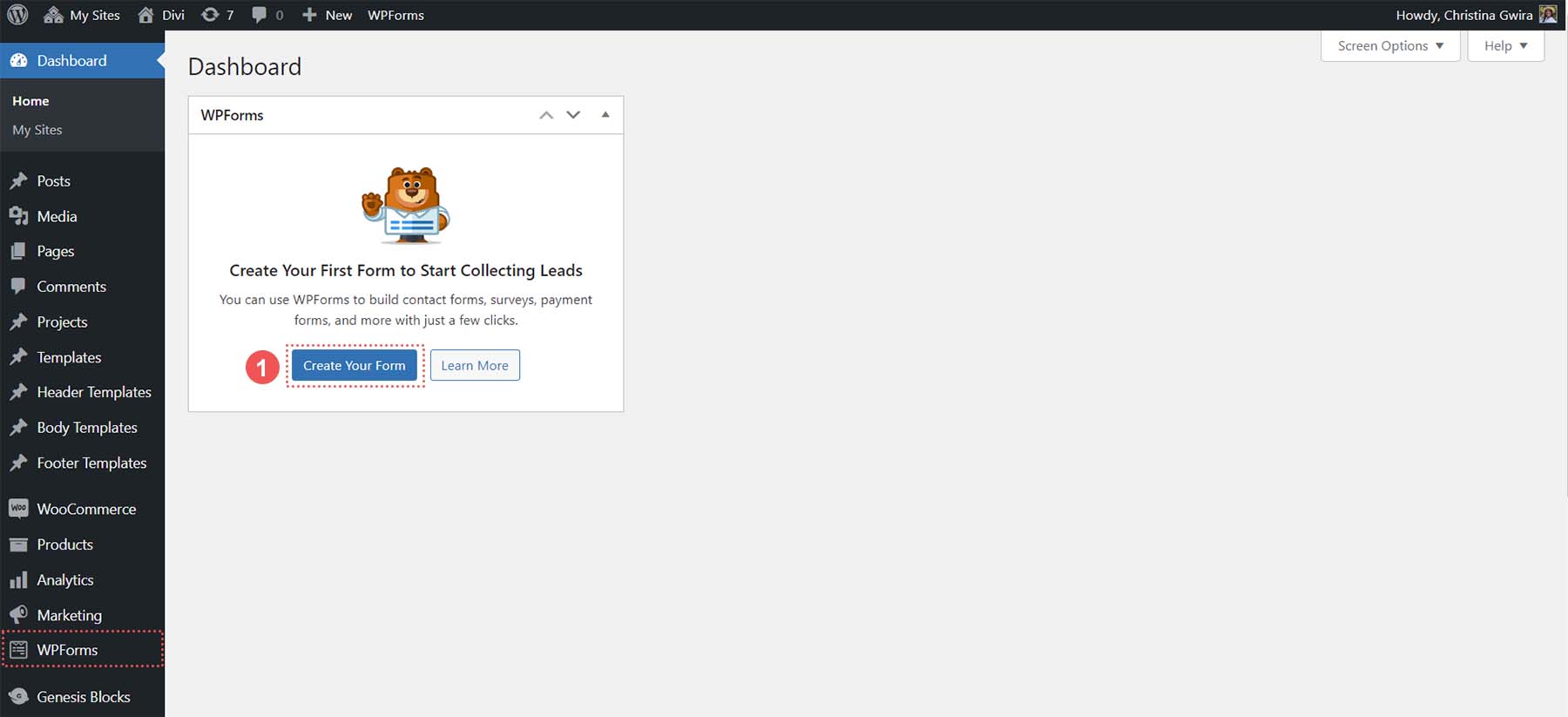
การสร้างแบบฟอร์มแรกของคุณ
WPForms ให้คุณเพิ่มแบบฟอร์มใหม่ได้หลายแห่งเมื่อคุณไปที่แดชบอร์ด เราจะเริ่มต้นด้วย การคลิกปุ่มสีส้มเพิ่มใหม่ ที่ด้านบนของแดชบอร์ด
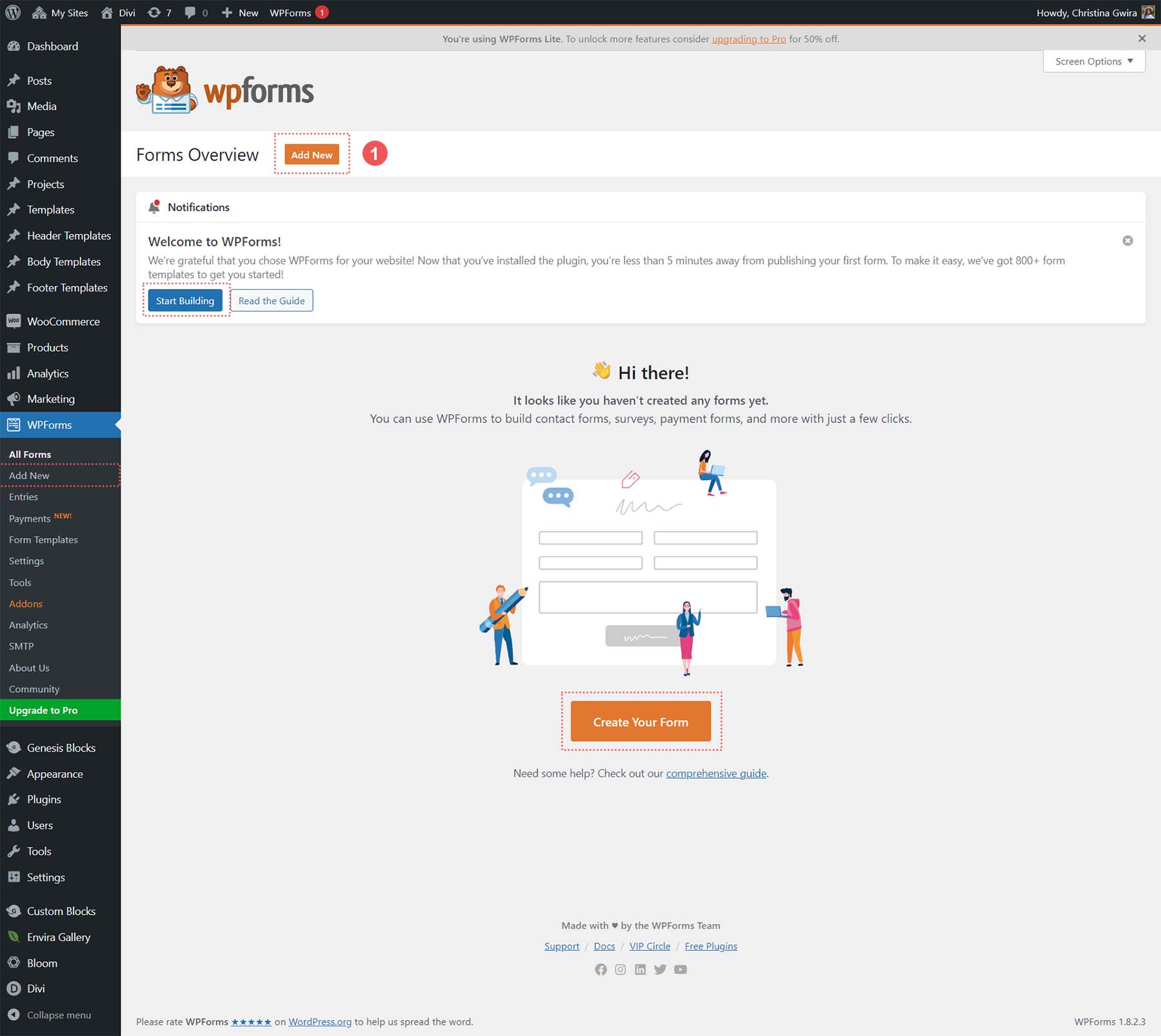
กระบวนการสร้างแบบฟอร์มใน WPForms เริ่มต้นโดยการตั้งชื่อแบบฟอร์มของคุณและเลือกหนึ่งในเทมเพลตที่มีอยู่มากมาย หากต้องการตั้งชื่อแบบฟอร์มของคุณ ให้ป้อนชื่อภายในช่องข้อความชื่อ จากนั้น เลือกเทมเพลตฟอร์มของคุณ เราจะสร้างแบบฟอร์มที่กำหนดเองสำหรับบทช่วยสอนของเรา ดังนั้นเรามา เลือกเทมเพลตแบบฟอร์มเปล่า
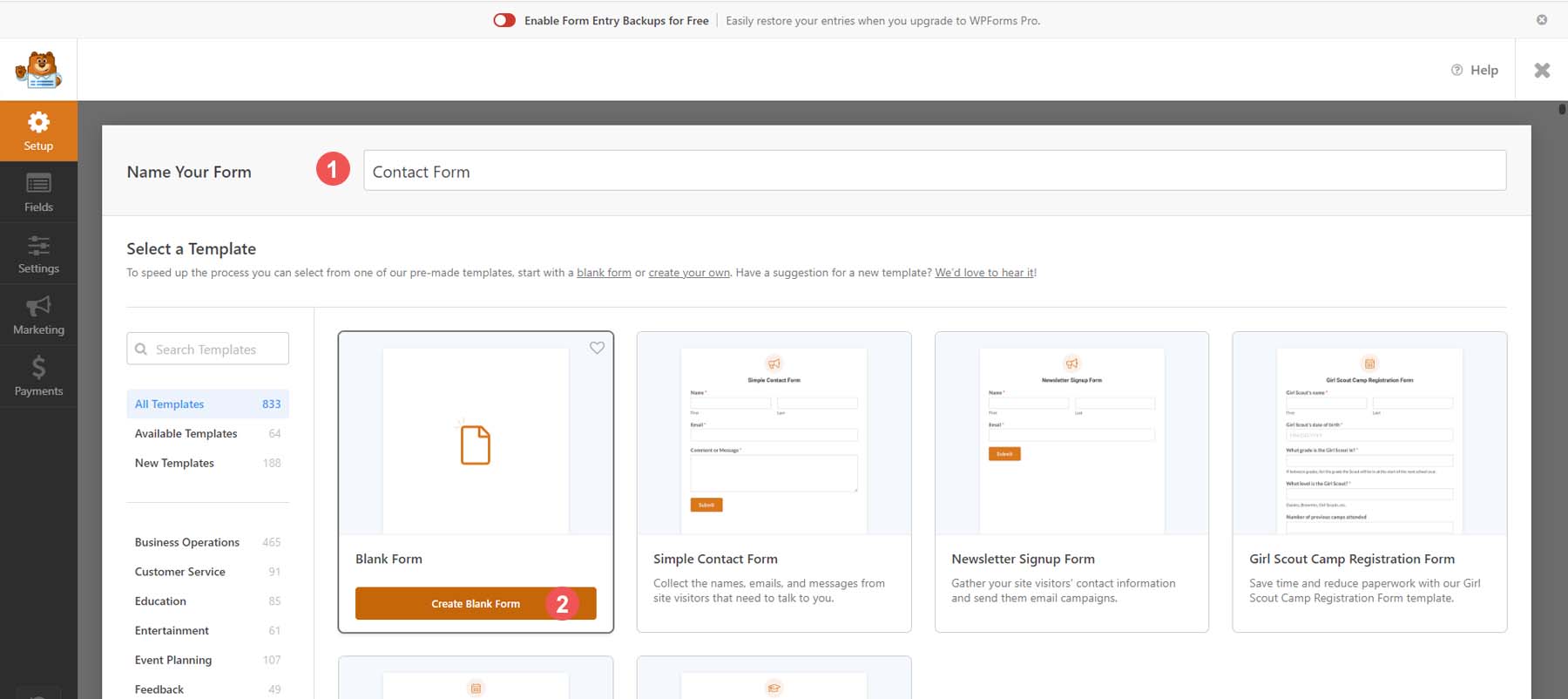
หลังจากเลือกเทมเพลตฟอร์มเปล่าแล้ว คุณจะพบกับเครื่องมือสร้างแบบลากและวางที่สวยงามของ WPForms จากด้านซ้ายมือ คุณจะพบประเภทฟิลด์ของคุณ

แม้ว่าจะเป็นเวอร์ชันฟรี คุณก็ยังมีฟิลด์แบบฟอร์มหลายประเภทที่สามารถช่วยให้คุณสร้างแบบฟอร์มที่น่าทึ่งได้ เราจะสร้างแบบฟอร์มการติดต่อแบบง่ายๆ และใช้ช่องข้อความชื่อ อีเมล เมนูแบบเลื่อนลง และย่อหน้าสำหรับแบบฟอร์มของเรา
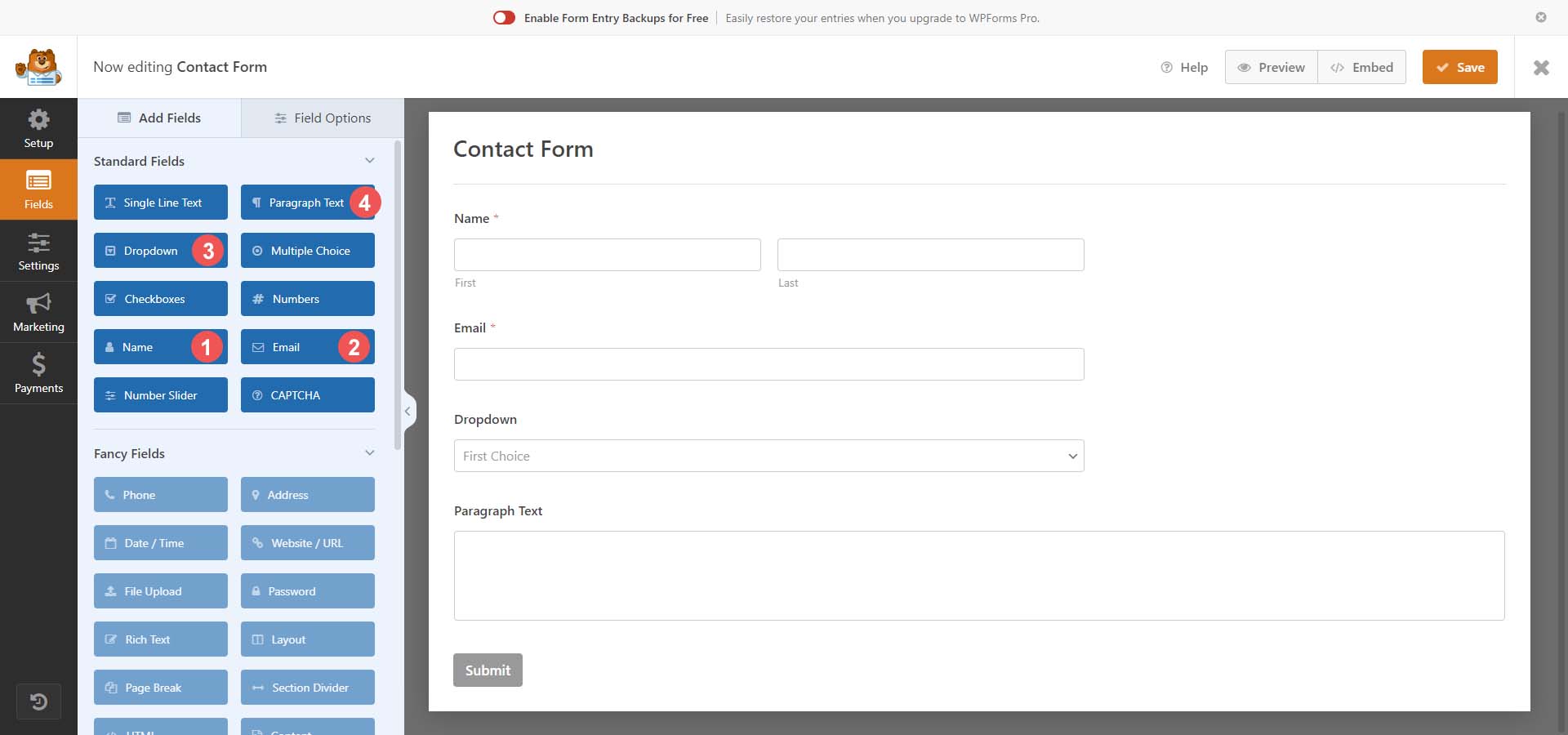
ตอนนี้เราได้เลือกฟิลด์แบบฟอร์มแล้ว มาดูการปรับแต่งบางอย่างที่เราสามารถทำได้ด้วย WPForms
การปรับแต่งแบบฟอร์มและฟิลด์แบบฟอร์มของคุณ
ขั้นแรก ให้คลิกที่ฟิลด์แบบฟอร์มชื่อ ต่อไป เราจะ เลือกแท็บทั่วไป จากฟิลด์ตัวเลือกฟิลด์สำหรับฟอร์มนี้ ตอนนี้ เราจะ เปลี่ยนรูปแบบของฟิลด์นี้ และเลือก First Middle Last สุดท้าย เราจะ สลับช่องแบบฟอร์มที่จำเป็น ซึ่งหมายความว่าเราได้กำหนดให้ต้องกรอกแบบฟอร์มนี้
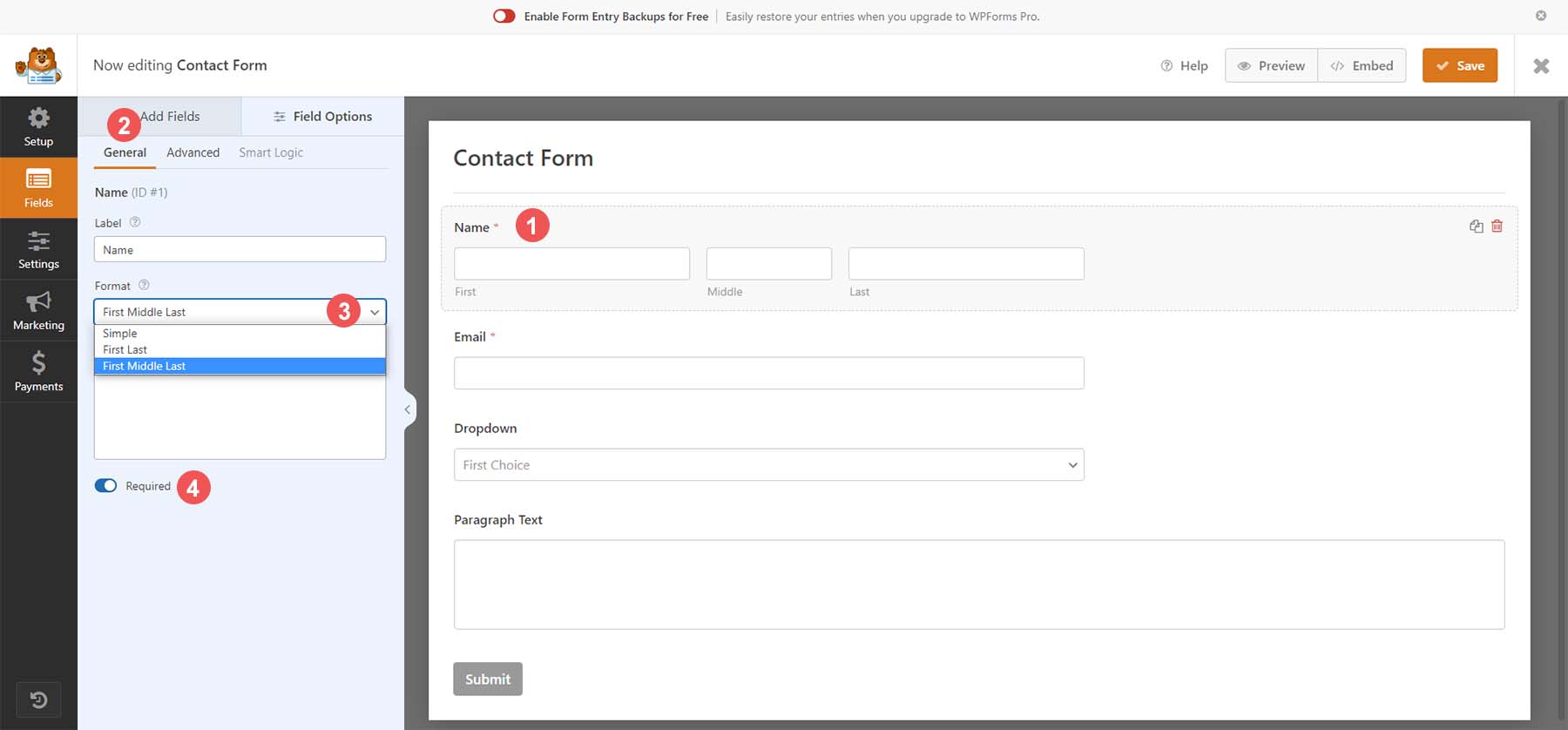
ต่อไปให้ คลิกที่แท็บขั้นสูง มาเพิ่มตัวยึดตำแหน่งลงในช่องชื่อของเราโดย กรอกข้อความที่เราเลือกลงในช่องตัวยึดตำแหน่ง
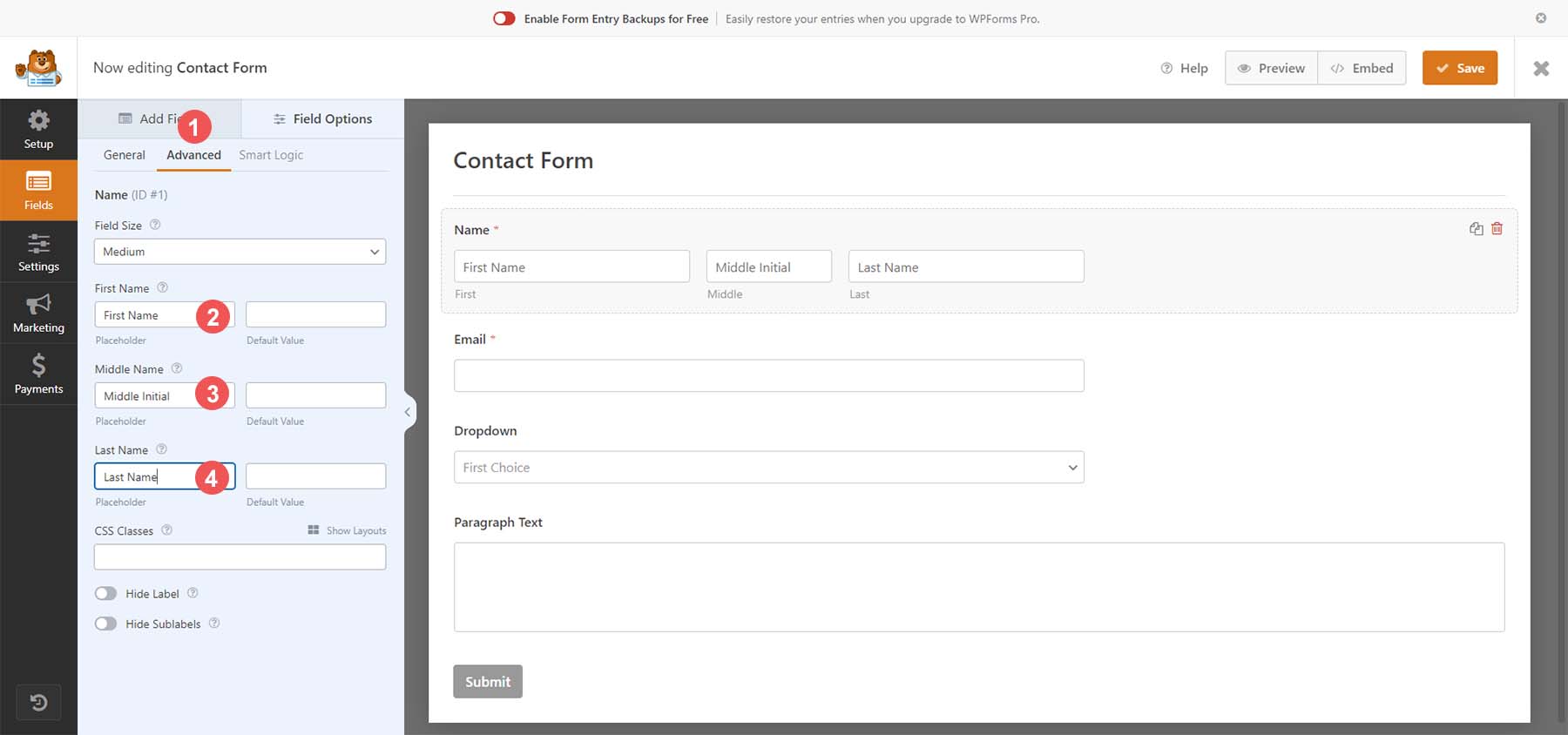
หากต้องการปรับช่องอีเมลของเราก่อน ให้คลิกที่ช่องอีเมล จากนั้น คลิกที่แท็บทั่วไป สำหรับฟิลด์นี้ ให้เพิ่มตัวเลือกการยืนยันอีเมล (หมายความว่าผู้ใช้ต้องยืนยันอีเมลด้วยการป้อนสองครั้ง) เราทำสิ่งนี้โดย การสลับช่องยืนยันอีเมล
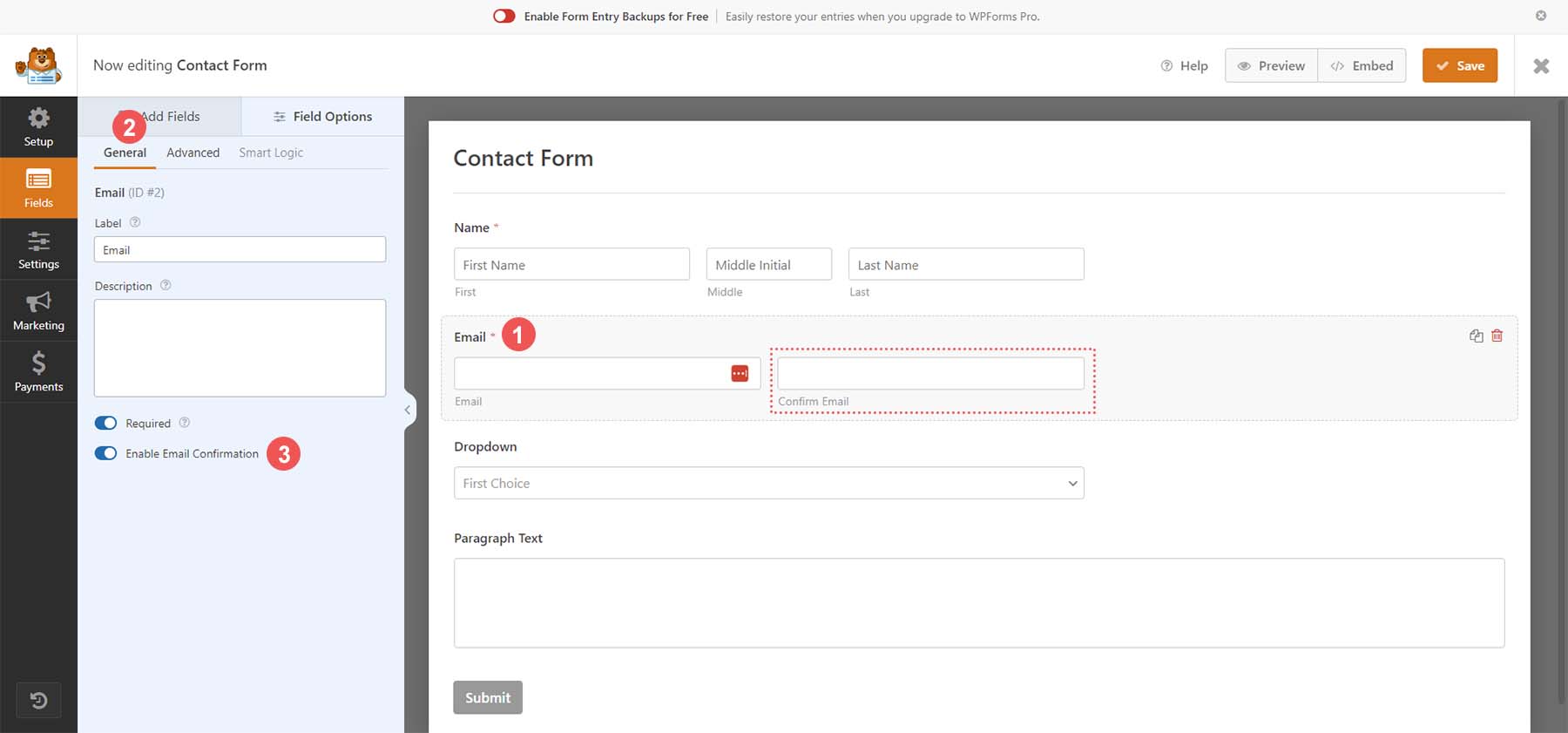
สำหรับช่องแบบเลื่อนลงของเรา ให้ คลิกที่ช่องเพื่อเริ่มต้น จากนั้น คลิกที่แท็บทั่วไป ตอนนี้ เรา ได้เพิ่มป้ายกำกับลง ในช่องแบบฟอร์มเพื่อให้ผู้ใช้ทราบวัตถุประสงค์ของเมนูแบบเลื่อนลงนี้ สุดท้ายนี้ เราจะ เพิ่มตัวเลือกของเราลงในฟิลด์นี้
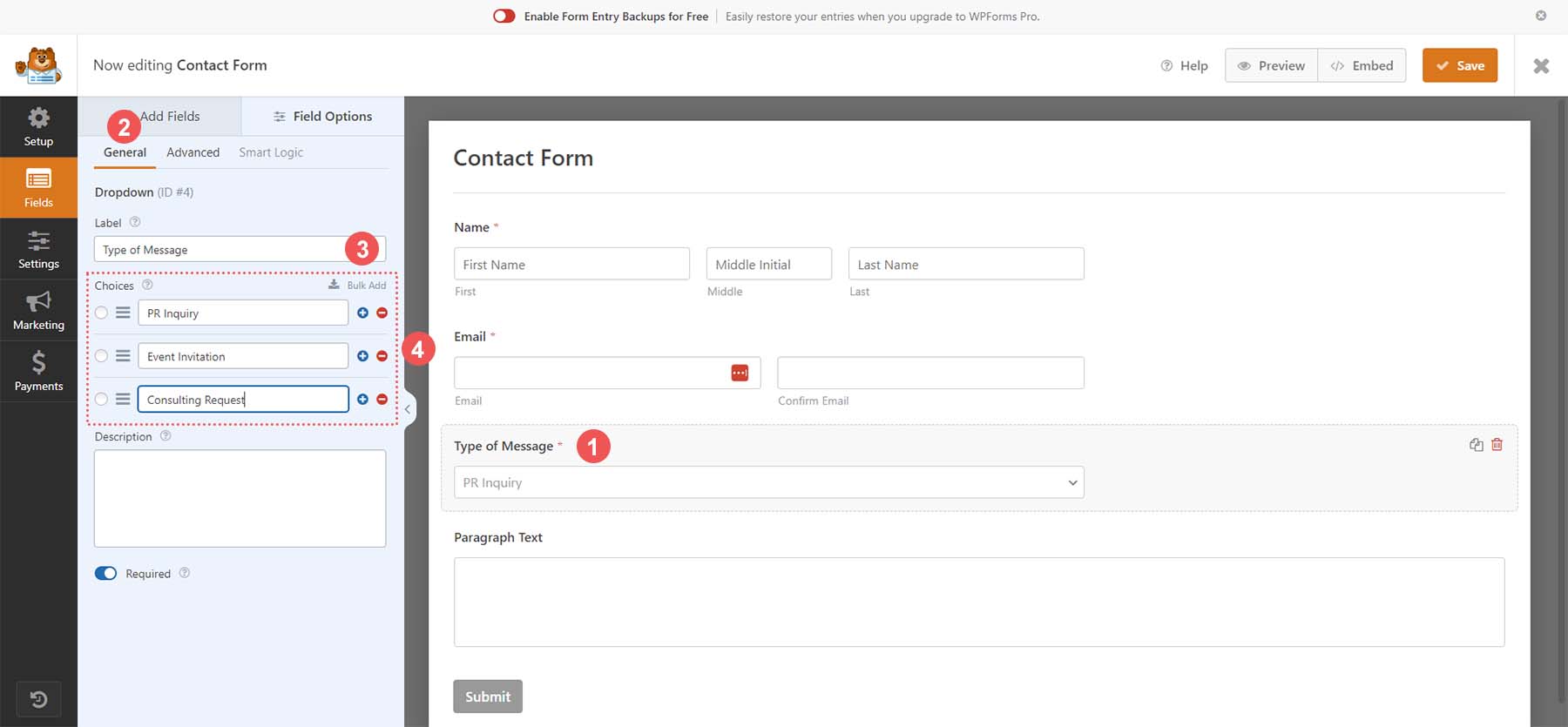
สุดท้ายนี้ เราจะไปยังช่องแบบฟอร์มสุดท้าย ซึ่งก็คือช่องย่อหน้า คลิกที่ฟิลด์แบบฟอร์ม จากนั้น คลิกที่แท็บทั่วไป กำหนดป้ายกำกับให้กับฟิลด์ ตอนนี้เราได้แก้ไขช่องแบบฟอร์มภายในแบบฟอร์มติดต่อของเราแล้ว เรามาปรับการตั้งค่าแบบฟอร์มให้ตรงกับความต้องการของเรากันดีกว่า
การปรับแต่งการตั้งค่าแบบฟอร์มของคุณ
หากต้องการปรับการตั้งค่าแบบฟอร์มของเรา ให้คลิกไอคอนการตั้งค่า จากด้านซ้ายของเครื่องมือสร้างแบบฟอร์ม จากนั้น คลิกที่แท็บทั่วไป แท็บนี้ช่วยให้คุณสามารถแก้ไขการตั้งค่าทั่วไปของแบบฟอร์มได้ เช่น ชื่อ คำอธิบาย แท็ก ฯลฯ เราจะดำเนินการเปลี่ยนแปลงข้อความบนปุ่มส่งของเรา เลื่อนลงไปที่กล่องข้อความปุ่มส่งข้อความ จากนั้น ป้อน ส่งข้อความ
นอกจากนี้ เราจะเปลี่ยนข้อความการประมวลผลสำหรับแบบฟอร์มของเรา เพิ่มข้อความที่คุณเลือกลงในกล่องข้อความ ในกรณีของเรา เราได้แก้ไขเป็นการส่งข้อความ
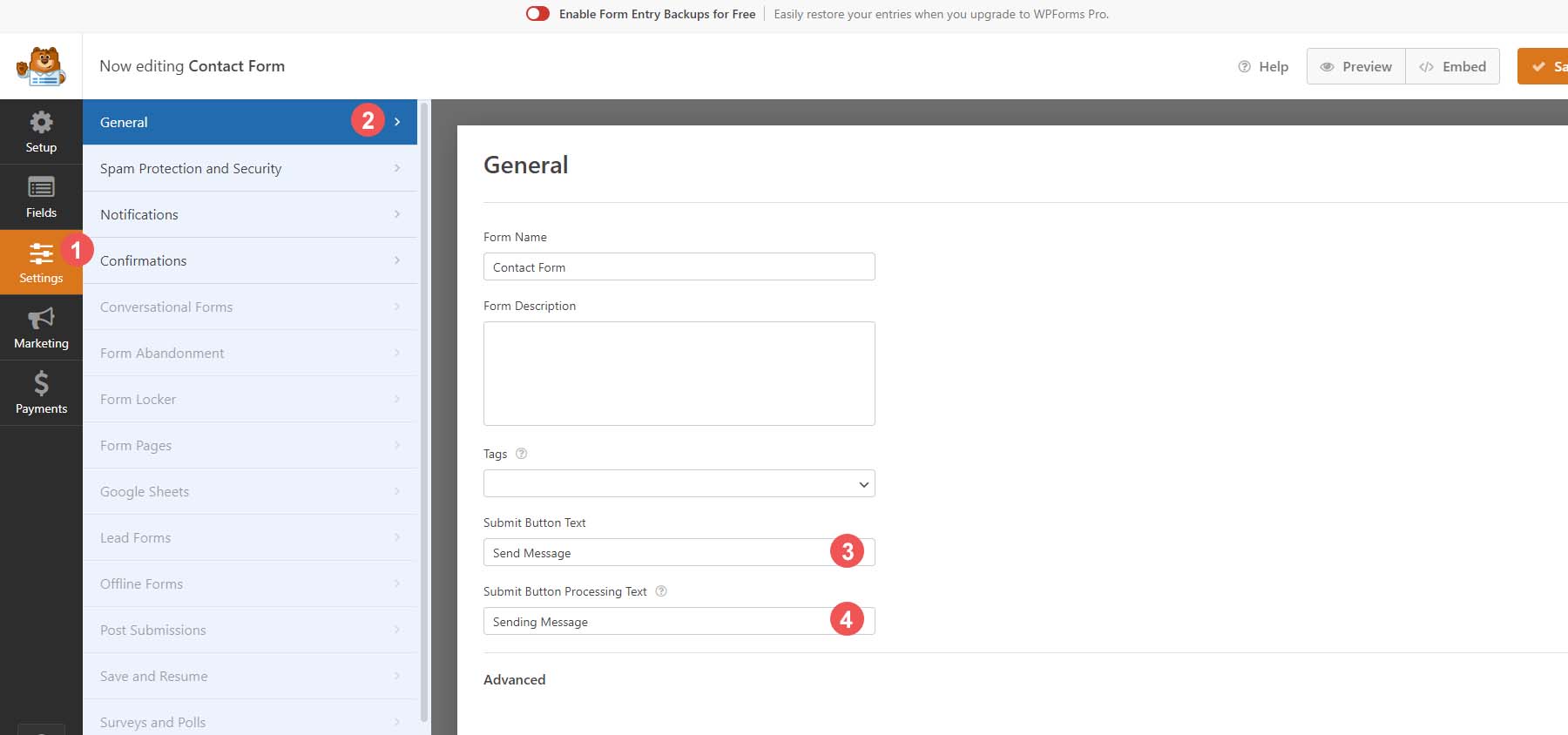
WPForms มีการรักษาความปลอดภัยในตัว อย่างไรก็ตาม หากคุณมีผู้ให้บริการรายอื่นที่ต้องการใช้ คุณจะต้องใช้แท็บการป้องกันสแปมและความปลอดภัยเพื่อรวมผู้ให้บริการสแปมและความปลอดภัยที่คุณเลือกเข้ากับแบบฟอร์มของคุณ เราจะใช้ข้อกำหนดดั้งเดิมที่ WPForm มีไว้ใช้กับแบบฟอร์มของเราตอนนี้

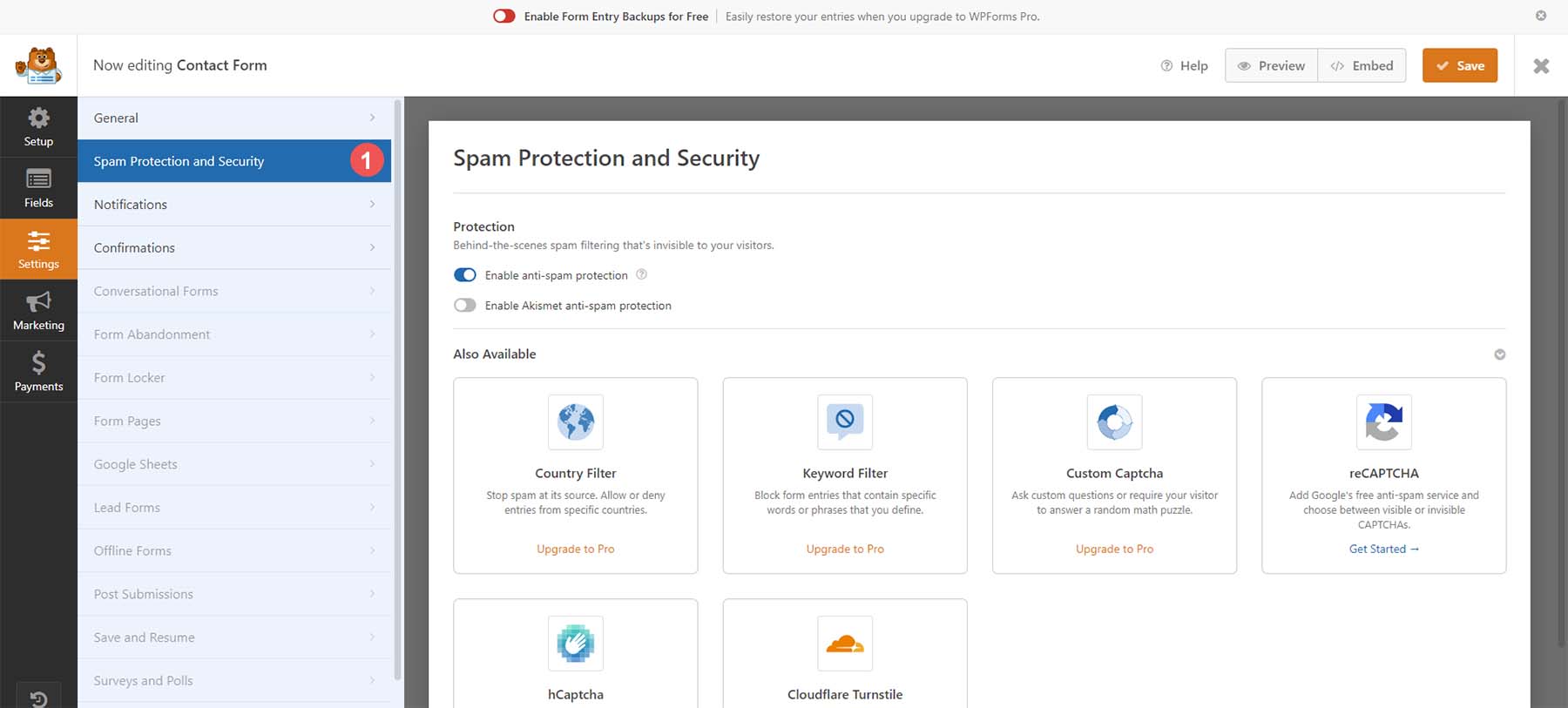
ตอนนี้ มาเพิ่มการแจ้งเตือนในแบบฟอร์มของเรากันดีกว่า ซึ่งหมายความว่าเราจะได้รับอีเมลเมื่อมีผู้เยี่ยมชมเข้ามาที่เว็บไซต์ของเราและส่งข้อความถึงเราผ่านแบบฟอร์มของเรา หากต้องการเปิดใช้งาน ขั้นแรก ให้คลิกที่แท็บการแจ้งเตือน จากนั้นมา เปลี่ยนบรรทัดหัวเรื่องอีเมล เป็นข้อความแบบฟอร์มเว็บไซต์ใหม่ นอกจากนี้ เรามา ปรับชื่อจาก เป็นชื่อที่เราจะจำได้ในกล่องจดหมายอีเมลของเรา ด้วย WPForms เวอร์ชันโปร คุณสามารถเพิ่มการแจ้งเตือนหลายรายการได้ในอนาคต
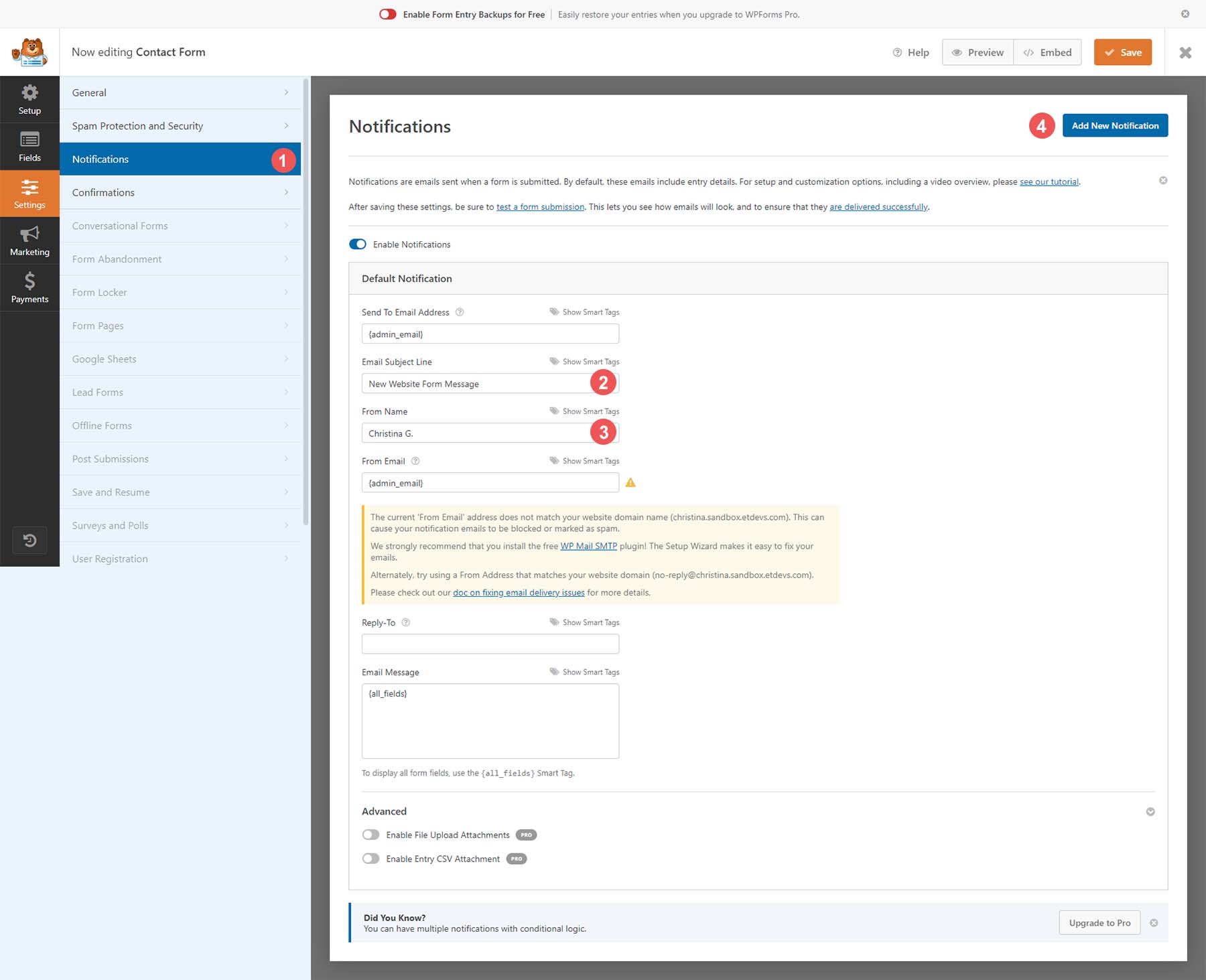
สุดท้ายนี้ ให้ส่งคำยืนยันว่าเราได้รับการกรอกแบบฟอร์มเรียบร้อยแล้วแก่ผู้เยี่ยมชมเว็บไซต์ของเรา โดย คลิกที่ตัวเลือกเมนูการยืนยัน จากนั้น ปรับข้อความยืนยันของคุณในกล่องข้อความ คุณยังสามารถเปลี่ยนเส้นทางผู้ใช้ไปยังหน้าอื่นบนเว็บไซต์ของคุณหรือแสดงหน้าอื่นนอกเหนือจากการแสดงข้อความบนหน้าจอ
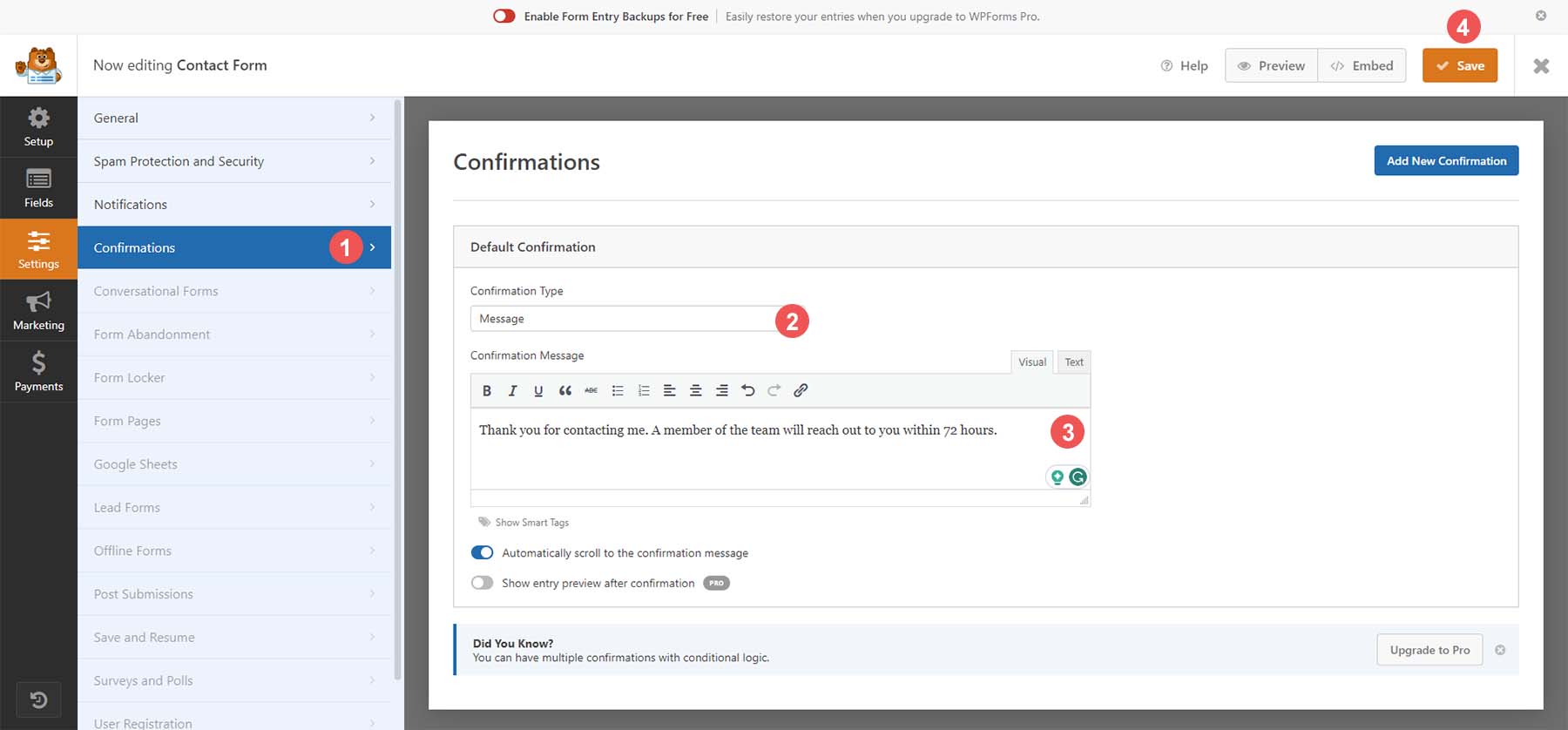
หลังจากทำการเปลี่ยนแปลงแบบฟอร์มของคุณทั้งหมดแล้ว ให้คลิกปุ่มบันทึกสีส้ม ที่มุมขวาบนของหน้าจอ เมื่อสร้างแบบฟอร์มของเราแล้ว มาเพิ่มลงในหน้าของเรากันเถอะ!
การเพิ่มแบบฟอร์มติดต่อของคุณไปยังหน้า WordPress
หากต้องการเพิ่มแบบฟอร์มลงในเพจ ให้สร้างเพจใหม่บนเว็บไซต์ของคุณหรือแก้ไขเพจที่มีอยู่ มาสร้างหน้าใหม่สำหรับแบบฟอร์มการติดต่อของเรากันดีกว่า ขั้นแรก วางเมาส์เหนือตัวเลือกเมนูหน้า จากนั้น คลิกเพิ่มใหม่
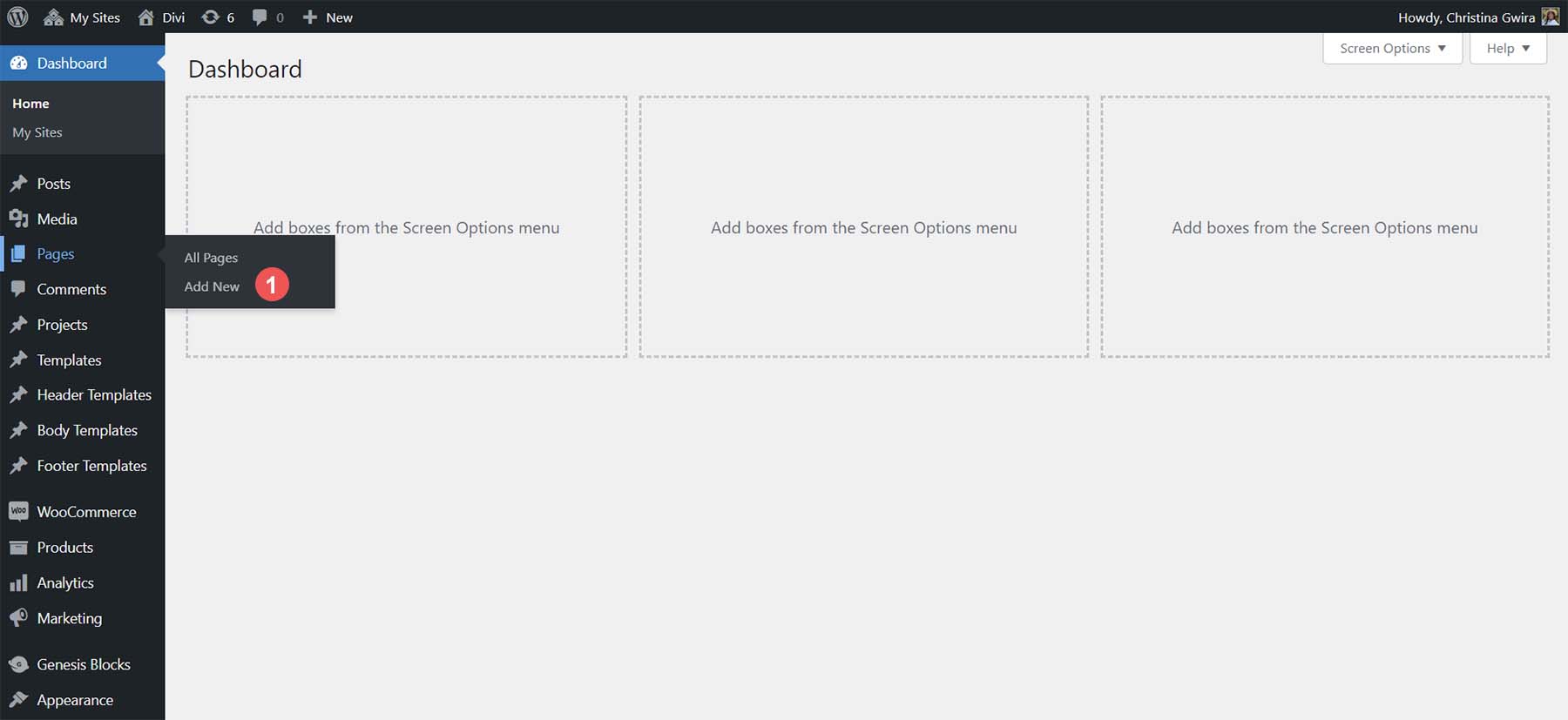
หลังจากที่เราถูกนำไปยังโปรแกรมแก้ไขเพจ WordPress เริ่มต้นแล้ว ให้ตั้งชื่อเพจของคุณ จากนั้น คลิกไอคอนเครื่องหมายบวกสีดำเพื่อเปิดไลบรารีของบล็อกที่มีอยู่ ค้นหา WPForms และ เลือกบล็อก WPForms
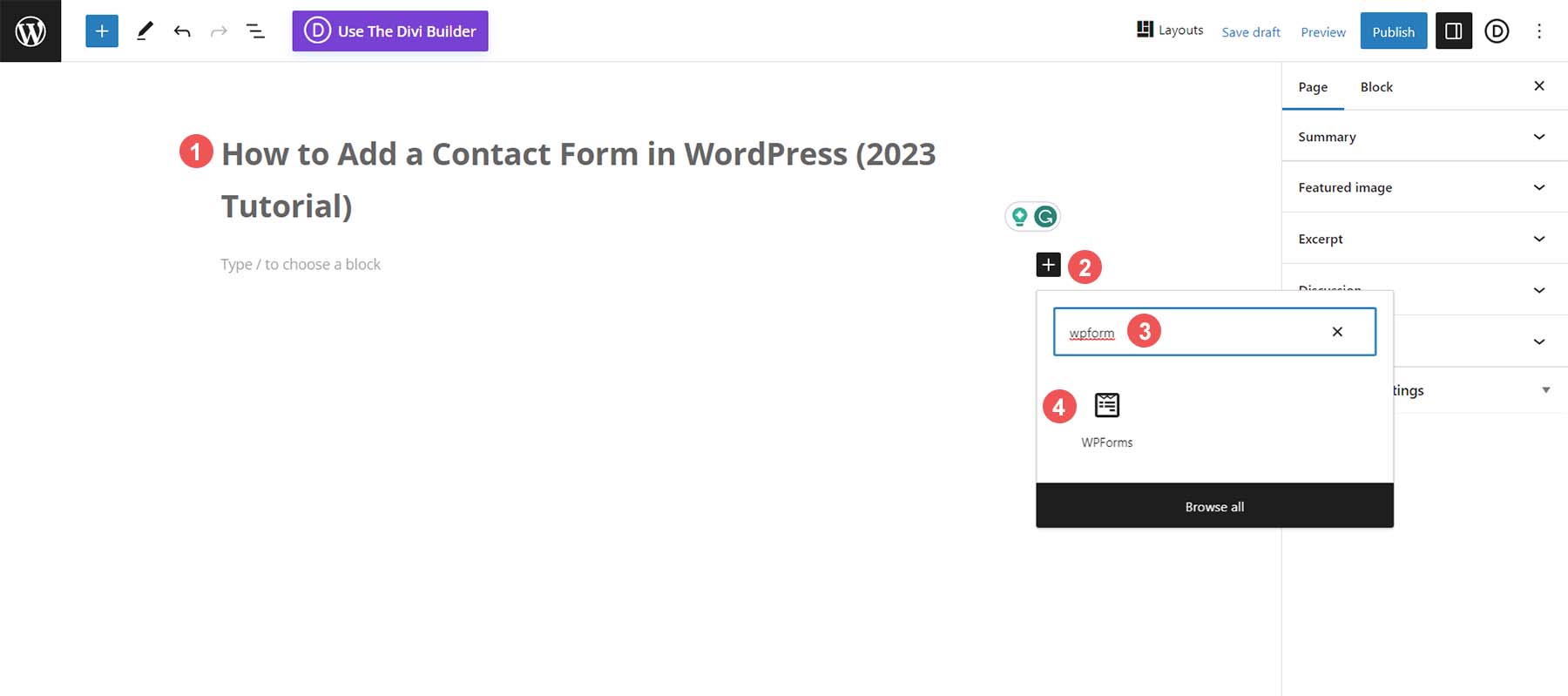
เลือกแบบฟอร์มของคุณจากเมนูแบบเลื่อนลง ของแบบฟอร์มที่มีอยู่
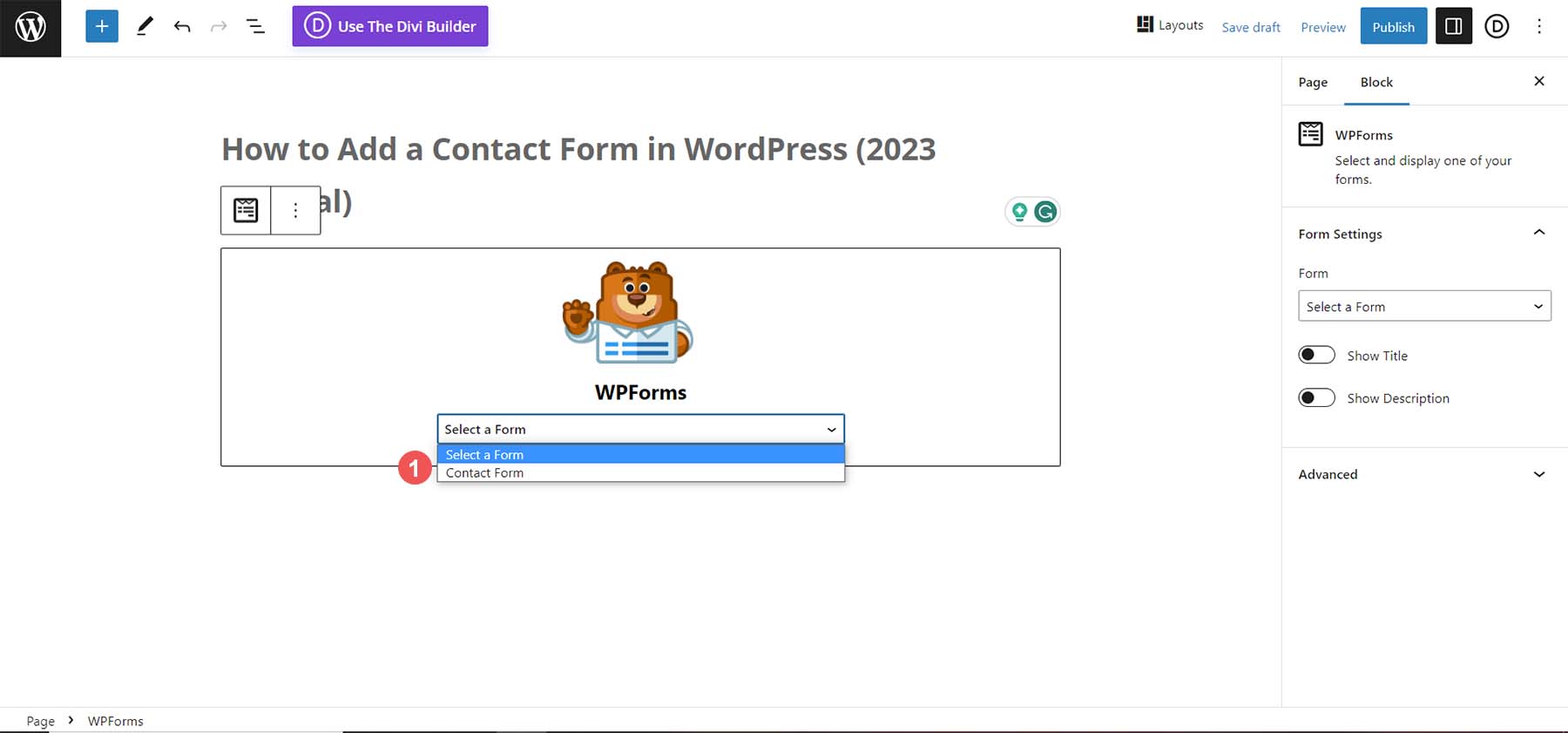
เมื่อเลือกแบบฟอร์มของคุณแล้ว เราจะเริ่มจัดสไตล์ได้จากภายในตัวแก้ไขบล็อก
จัดรูปแบบของคุณ
WPForms ทำให้การกำหนดรูปแบบการติดต่อของคุณเป็นเรื่องง่ายมาก แม้ว่าคุณจะใช้ CSS ได้ แต่คุณยังสามารถใช้เครื่องมือง่ายๆ ภายใน Block Editor เพื่อแก้ไขและจัดรูปแบบแบบฟอร์มของคุณได้

ภายในตัวแก้ไข คุณสามารถเปลี่ยนสีของช่องแบบฟอร์ม ขนาดช่องของแบบฟอร์ม และอื่นๆ อีกมากมายได้ด้วยการคลิกง่ายๆ เพียงไม่กี่ครั้ง นี่คือลักษณะแบบฟอร์มของเราก่อนที่จะเพิ่มการแก้ไขสไตล์ของเรา:
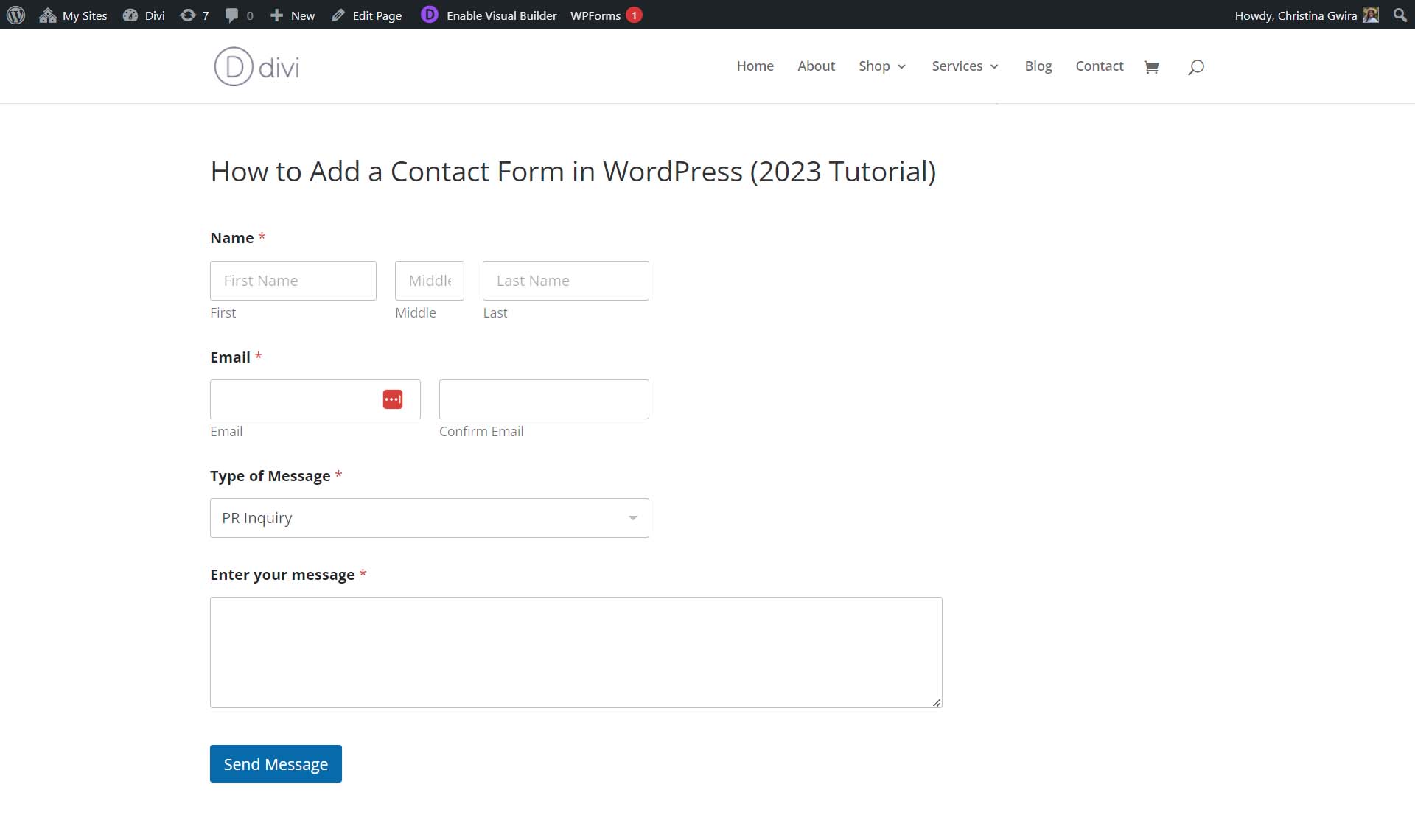
หลังจากจัดทรงแล้ว หน้าตาของเราก็จะประมาณนี้ สังเกตว่าปุ่มส่งมีการเปลี่ยนสี และมีการแก้ไขเส้นขอบของฟิลด์แบบฟอร์ม อย่าลืมว่าเรายังสามารถกำหนดคลาส CSS ให้กับแต่ละส่วนของแบบฟอร์มของเราได้ และใช้ CSS เพื่อปรับแต่งแบบฟอร์มของเราเพิ่มเติม
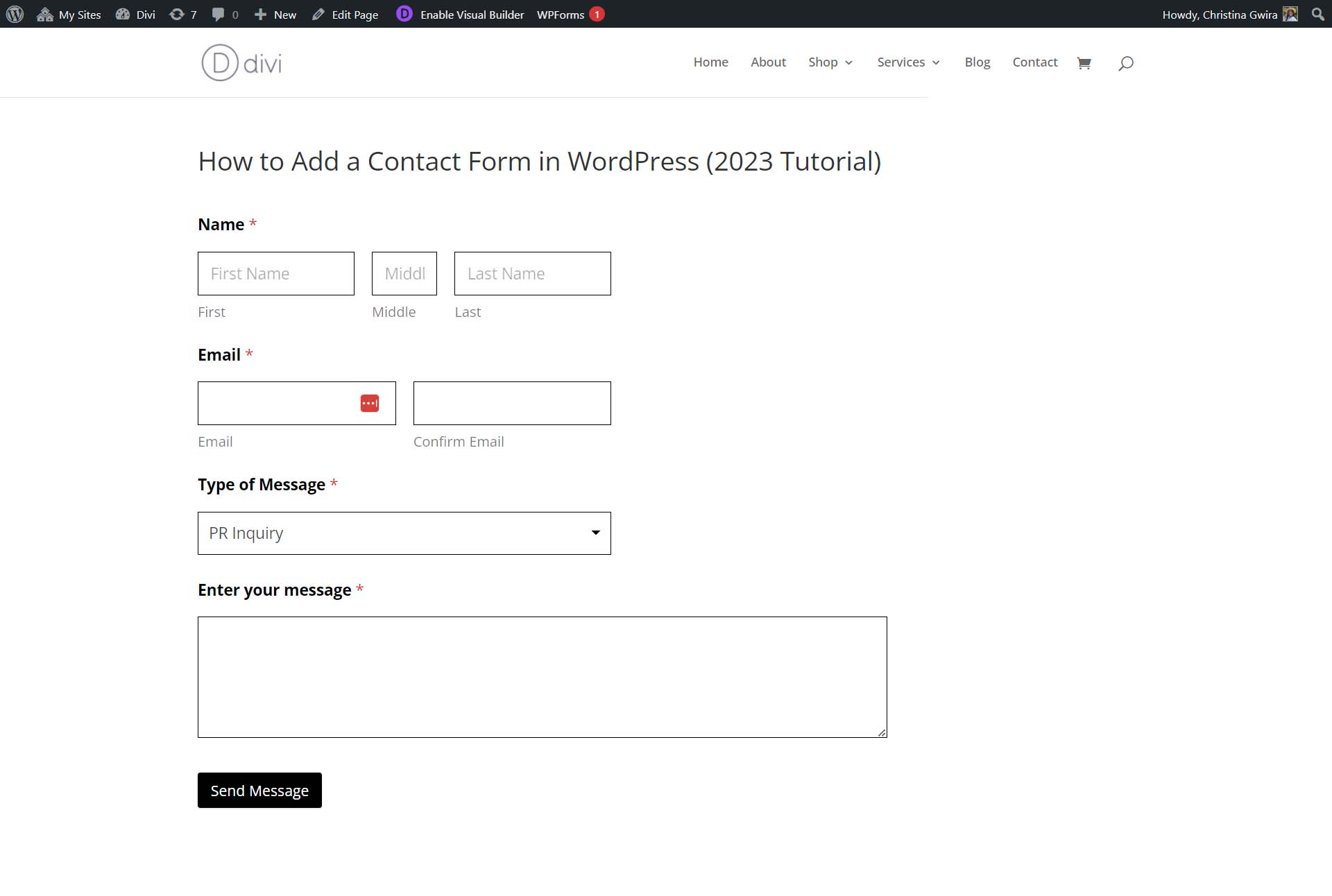
ด้วยแบบฟอร์มของเราที่ปรับแต่งและฟิลด์ของเรา เราได้สร้างแบบฟอร์ม WordPress แรกของเราสำเร็จแล้ว! ต่อไปนี้เป็นเคล็ดลับและคำแนะนำบางประการที่คุณควรจำไว้ในขณะที่สร้างแบบฟอร์มการติดต่อของคุณ
วิธีรับประโยชน์สูงสุดจากแบบฟอร์มติดต่อของคุณ
แบบฟอร์มการติดต่อช่วยให้คุณสามารถเพิ่มการเชื่อมต่อแบบไดนามิกกับผู้เยี่ยมชมเว็บไซต์ของคุณ อย่างไรก็ตาม มีเคล็ดลับบางประการที่คุณควรจำไว้เมื่อวางแผนสร้างไซต์ของคุณ
คิดนอกกรอบ
แม้ว่าเราจะสร้างแบบฟอร์มง่ายๆ ในบทช่วยสอนนี้ แต่ WPForms และปลั๊กอินแบบฟอร์มการติดต่ออื่นๆ มีเทมเพลตหลายร้อยแบบที่คุณสามารถใช้เพื่อสร้างแบบฟอร์มที่หลากหลาย แบบฟอร์มไม่ได้ใช้เพียงเพื่อรวบรวมข้อมูลติดต่อเท่านั้น แต่ยังมีความสำคัญต่อการประสบความสำเร็จทางธุรกิจอีกด้วย คุณสามารถสร้างแบบสำรวจ ทำแบบสำรวจ และสร้างใบเสนอราคาสำหรับลูกค้าที่มีเครื่องมือสร้างแบบฟอร์ม WordPress จำนวนมาก การใช้แบบฟอร์มติดต่อเพื่อรวบรวมคำขอเกี่ยวกับผลิตภัณฑ์ส่วนบุคคลก็เป็นไปได้ นอกจากนี้ อย่ากลัวที่จะสร้างสรรค์วิธีใช้แบบฟอร์มบนเว็บไซต์ของคุณ
รักษาแบบฟอร์มของคุณให้ปลอดภัย
ผู้ส่งอีเมลขยะจะใช้ทุกวิถีทางเพื่อให้บรรลุภารกิจของตน วิธีหนึ่งคือแบบฟอร์มติดต่อออนไลน์ อย่างไรก็ตาม คุณลักษณะด้านความปลอดภัย เช่น Akismet หรือ Recaptcha สามารถช่วยรักษาเนื้อหาในแบบฟอร์มและที่อยู่อีเมลของคุณให้ปลอดภัยได้ อย่าลืมรักษาความปลอดภัยของแบบฟอร์มให้เข้มงวดเมื่อคุณเพิ่มแบบฟอร์มลงในเว็บไซต์ของคุณ
พลังแห่งการบูรณาการ
การบูรณาการเป็นที่ที่การใช้แบบฟอร์มติดต่อ WordPress ดั้งเดิมมีความโดดเด่น คุณสามารถสร้างแบบฟอร์มสมัครสมาชิกอีเมลแบบกำหนดเองที่จะเติมโซลูชันการตลาดผ่านอีเมลของคุณโดยอัตโนมัติ (เช่น Mailchimp) แบบฟอร์มของคุณสามารถเชื่อมต่อกับ CRM ได้ ช่วยให้คุณสามารถดูแลลูกค้าเป้าหมายได้อย่างมีประสิทธิภาพ แบบฟอร์มติดต่อ WordPress ปลูกฝังความไว้วางใจให้กับลูกค้าของคุณเมื่อพวกเขามีรูปลักษณ์และความรู้สึกเหมือนเว็บไซต์ของคุณ แบบฟอร์มของคุณกลายเป็นขุมพลังที่รวบรวมแง่มุมต่างๆ ของธุรกิจของคุณ ในขณะเดียวกันก็ทำให้กระบวนการของคุณราบรื่นและมีประสิทธิภาพ
ปรับแต่งการแจ้งเตือนแบบฟอร์มและอีเมลของคุณ
อย่าลืมปรับแต่งการแจ้งเตือนและอีเมลของคุณหากคุณส่งการแจ้งเตือนถึงตัวคุณเองหรือผู้เยี่ยมชมของคุณ การเพิ่มสีแบรนด์ การเปลี่ยนข้อความสำเร็จรูป และอื่นๆ ทำให้ผู้เยี่ยมชมเว็บไซต์ของคุณรู้สึกไว้วางใจแบรนด์ของคุณ นอกจากนี้ หากคุณเปลี่ยนเส้นทางผู้คนไปยังหน้าต่างๆ หลังจากส่งแบบฟอร์ม ตรวจสอบให้แน่ใจว่าหน้าเหล่านี้ให้ข้อมูลทั้งหมดแก่ลูกค้าของคุณที่จำเป็นสำหรับการเริ่มต้นขั้นตอนต่อไปกับเว็บไซต์ของคุณ
คิดถึงประสบการณ์ผู้ใช้
การสร้างแบบฟอร์มที่เพิ่มประสิทธิภาพการแปลงช่วยให้มั่นใจได้ว่าผู้เยี่ยมชมของคุณกรอกและส่งแบบฟอร์มของคุณสำเร็จ การสร้างแบบฟอร์มที่ตรงไปตรงมาและเข้าใจง่ายช่วยแนะนำผู้เยี่ยมชมให้ส่งแบบฟอร์มได้สำเร็จ ลองเพิ่มคำแนะนำเครื่องมือ คำอธิบาย คำแนะนำ และตัวยึดตำแหน่งที่จะแจ้งให้ลูกค้าของคุณทราบเกี่ยวกับฟิลด์และส่วนต่างๆ ของแบบฟอร์มของคุณ เพื่อให้ลูกค้ามีกระบวนการที่ราบรื่นและราบรื่นในการกรอกแบบฟอร์มของคุณ
พิจารณาการเข้าถึง
แม้จะไม่ค่อยมีการพูดถึงกันบ่อยนัก แต่การเข้าถึงได้กำลังเข้ามาอยู่ในแนวหน้าของการออกแบบเว็บไซต์ พิจารณาว่าผู้ใช้รายอื่นอาจโต้ตอบกับแบบฟอร์มของคุณด้วยวิธีอื่นอย่างไร การตรวจสอบให้แน่ใจว่าป้ายกำกับ, ARIA, ลำดับแท็บ และอื่นๆ พร้อมใช้งานจะช่วยให้ผู้ที่อาจใช้อินเทอร์เน็ตแตกต่างออกไปใช้เว็บไซต์ของคุณได้ และท้ายที่สุดจะได้สัมผัสประสบการณ์องค์ประกอบเชิงโต้ตอบของเว็บไซต์ของคุณในลักษณะที่เหมาะกับความต้องการของตนมากที่สุด
ปลั๊กอินและแพลตฟอร์มแบบฟอร์มการติดต่อเพิ่มเติม
ต่อไปนี้เป็นปลั๊กอินและแพลตฟอร์มแบบฟอร์มการติดต่อทางเลือกที่จะทดสอบ
- แบบฟอร์มที่น่าเกรงขาม: เครื่องมือสร้างแบบฟอร์มยอดนิยมที่มีอินเทอร์เฟซแบบลากและวางที่สะอาดตา ส่วนเสริมระดับพรีเมียมมากกว่า 15 รายการ สร้างเครื่องคิดเลขขั้นสูง และอื่นๆ อีกมากมาย
- แบบฟอร์มแรงโน้มถ่วง: ปลั๊กอินแบบฟอร์ม WordPress อื่นที่มีไลบรารีประเภทฟิลด์แบบฟอร์มมากกว่า 30 ประเภท การรวมตัวประมวลผลการชำระเงิน และเทมเพลตแบบฟอร์มที่ซับซ้อน เช่น แบบทดสอบ แบบสำรวจและอื่น ๆ
- แบบฟอร์มนินจา: ผสานรวมกับแพลตฟอร์มเช่น AWeber และ CampaignMonitor ปลั๊กอินแบบฟอร์มนี้มีส่วนเสริมระดับพรีเมียมมากกว่า 40 รายการ ทำให้เป็นตัวสร้างแบบฟอร์มที่ยอดเยี่ยมสำหรับผู้ที่ให้ความสำคัญกับการบูรณาการ
- แบบฟอร์มการติดต่อ 7: ปลั๊กอินแบบฟอร์ม WordPress ที่ทรงพลังและฟรีพร้อมการผสานรวมมากมายตั้งแต่ Mailchimp ถึง Stripe
- Divi: ธีม WordPress ที่ทรงพลังที่สุดมีโมดูลแบบฟอร์มการติดต่อที่ยอดเยี่ยมซึ่งทำให้การสร้างแบบฟอร์มที่มีแบรนด์และตอบสนองต่อมือถือบนเว็บไซต์ของคุณเป็นกระบวนการที่ราบรื่น
- Google Forms: เครื่องมือสร้างแบบฟอร์มฟรีอีกตัวหนึ่ง Google Forms มาพร้อมกับบัญชี Google ทุกบัญชีและเป็นเครื่องมือสร้างที่ทรงพลังพร้อมการวิเคราะห์ที่ยอดเยี่ยม อนุญาตให้ใช้แบบฟอร์มหลายหน้าและอื่น ๆ อีกมากมาย
- Typeform: เครื่องมือสร้างแบบฟอร์มนี้ได้รับความนิยมในช่วงหลายปีที่ผ่านมาเนื่องจากมีการออกแบบ UI ที่สวยงาม ภาพเคลื่อนไหวของแบบฟอร์ม และการผสานรวม นำเสนอวิธีพิเศษสำหรับผู้ใช้ในการมีส่วนร่วมกับแบบฟอร์มด้วยวิธีการสนทนา
- Jotform: หนึ่งในผู้สร้างแบบฟอร์มออนไลน์รายแรก ๆ Jotform มีการเปลี่ยนแปลงมากมายและยังคงเป็นหนึ่งในแพลตฟอร์มสร้างแบบฟอร์มออนไลน์ฟรีที่ได้รับความนิยมมากที่สุด
บทสรุป
แบบฟอร์มติดต่อเป็นเครื่องมืออันทรงพลังที่ทุกเว็บไซต์ควรมี ไม่เพียงแต่เป็นวิธีสำหรับลูกค้าในการติดต่อคุณ แต่ยังเป็นวิธีในการเพิ่มองค์ประกอบเชิงโต้ตอบให้กับเว็บไซต์ของคุณ ด้วยปลั๊กอินเช่น WPForms ซึ่งมาพร้อมกับเครื่องมือสร้างแบบลากและวาง การสร้างรูปแบบที่มีฟังก์ชันสูงและสวยงามจึงเป็นเรื่องง่าย การบูรณาการ การแจ้งเตือน และการรักษาความปลอดภัยเป็นคุณสมบัติที่ทำให้การสร้างผู้ติดต่อ WordPress แบบเนทีฟเป็นแกนนำในกระบวนการสร้างเว็บไซต์ เพื่อการวิจัยของคุณเพิ่มเติม โปรดดูรายการปลั๊กอินแบบฟอร์มการติดต่อที่ดีที่สุดที่คุณสามารถเพิ่มลงในเว็บไซต์ต่อไปนี้ได้ คุณจะเพิ่มแบบฟอร์มการติดต่อลงในเว็บไซต์ของคุณได้อย่างไร? มีปลั๊กอินที่คุณต้องการให้เราเรียนรู้เพิ่มเติมหรือไม่? แจ้งให้เราทราบในส่วนความเห็นด้านล่าง!
ภาพเด่นโดย Viktoria Kurpas / shutterstock.com
